Hvordan løfte hånden på zoom på PC og mobilapp
Miscellanea / / August 04, 2021
Annonser
I denne guiden vil vi vise deg trinnene for å heve samt senke hendene i Zoom. Å ha en mengde funksjoner og tilby en stabil plattform for videokonferanser, er tjenestens stigning til berømmelse ingen skjult hemmelighet. Men med over 100 deltakere i en samtale, kan det vise seg å være en ganske utfordrende oppgave å gjøre din tilstedeværelse følt. For eksempel, hvis du ønsker å foreslå en spennende idé eller ha et spørsmål i tankene, kan det ikke være en god ide å løfte hendene fysisk.
Ikke bare vil det se litt uprofesjonelt ut, men samtidig kan verten kanskje ikke legge merke til hendene dine blant hundrevis av deltakere som allerede er til stede der. For å overvinne dette har Zoom innarbeidet en ganske fin funksjon. Du kan nesten heve hendene dine i Zoom og få din tilstedeværelse til å føle seg. På denne måten trenger du ikke å forstyrre møtet imellom og heller ikke velge en løsning som kan komme i konflikt med den vanlige arbeidsflyten. Så uten videre, la oss sjekke de tilhørende instruksjonene.
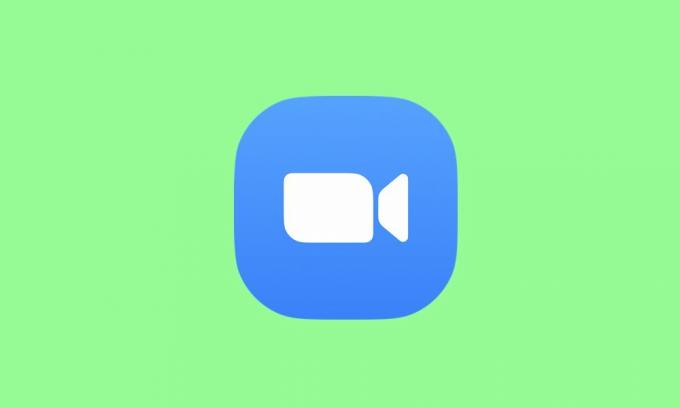
Hvordan løfte hånden på zoom
Dette alternativet er tilstede både på Zoom PC-appen og den mobile versjonen. Imidlertid er det bare en viktig ting å huske på. Denne funksjonen krever at ikke-verbale tilbakemeldinger er slått på. Og dette kunne bare verten gjøre. Hvis dette ikke er aktivert, vil du ikke kunne løfte hånden din i Zoom.
Annonser

Så hvis du er vert og ønsker å vite hvordan dette kan gjøres, så logg inn på Zoom webklient. Gå deretter til Mine kontoer> Innstillinger> I Meeting Basic> Aktiver vekselen ved siden av alternativet Ikke-verbalt tilbakemelding. Når det er gjort, kan du fortsette med instruksjonene nedenfor.
På PC
- Start Zoom-appen på PC-en din og bli med på møtet som deltaker.
- Klikk deretter på Deltakere fra menylinjen nederst. Klikk på alternativet Hev hender helt til høyre for Zoom.

- Den andre veien ut er å klikke på Reaksjoner og velge Hev hånd.

- Så snart du gjør det, skal du se en blå hånd løftes opp ved siden av navnet ditt. Det samme vil være synlig for verten også, og han eller hun vil da handle deretter.
- Hvis du ønsker å senke hånden, er det bare å klikke på alternativet Nedre hånd, som vil være synlig når du har løftet hendene.

- Hvis du er vert og ønsker å senke deltakerens hånd, klikker du på brukerens navn og velger alternativet Nedre hånd.
- Videre kan du også bruke Alt + Y hurtigtaster for å heve eller senke hendene.
På mobil
Fremgangsmåten for å løfte hendene i Zoom på smarttelefonen er ganske grei. Slik kan du gjøre det:
- Til å begynne med, start Zoom-appen på enheten din. Bli deretter med på møtet som deltaker.
- Trykk nå på Mer-alternativet nederst til høyre.
- Velg Hev hender fra menyen som vises.

- Du vil nå se at en blå hånd blir løftet, og det samme vil også være synlig for verten. Dette vil være rett ved siden av brukernavnet ditt.
- På den annen side, hvis du ønsker å senke hendene, er det bare å trykke på alternativet med samme navn.

- Hvis du er vert og ønsker å gjøre det samme, klikker du på deltakernes navn og velger alternativet ‘Nedre hånd’.
Så dette var alt fra denne guiden om hvordan du løfter hendene i Zoom. Hvis du fortsatt har spørsmål angående de ovennevnte trinnene, kan du gi oss beskjed i kommentarfeltet. Avrunding, her er noen Tips og triks for iPhone, PC-tips og triks, og Android Tips og triks at du også bør sjekke ut.

![Slik installerer du lager-ROM på Guophone V88 [Firmware Flash File / Unbrick]](/f/605cd02a54ae486211f452305e3d5372.jpg?width=288&height=384)
![Slik installerer du lager-ROM på Xcom X702 [Firmware Flash File]](/f/eaa3c1a708ce0e2939a41d5b31fc698e.jpg?width=288&height=384)
